A StorURL egy könyvjelzőkezelő, amely szinte minden népszerű böngészőből képes kezelni a könyvjelzőket.Ez az alkalmazás lehetővé teszi, hogy az összes preferált webhelyre mutató hivatkozásokat egy központi adattárba mentse.
A StorURL a rendszerére telepített összes böngészővel működik, így egyetlen központi felületről megnyithatja hivatkozásait bármelyik kedvenc webböngészőjében.Tekintse meg a hasonló cikkeket a Firefox Eszköztár használatával a Google Könyvjelzők kezeléséhez és gyors eléréséhez.
A StorURL segítségével egyetlen helyen kezelheti könyvjelzőit az összes főbb böngészőben, például a Chrome, a Firefox, az Opera és az Internet Explorer esetében.Ezzel szükségtelenné válik a fontos webhelyek külön-külön könyvjelzővel való elhelyezése a különböző böngészőkben.
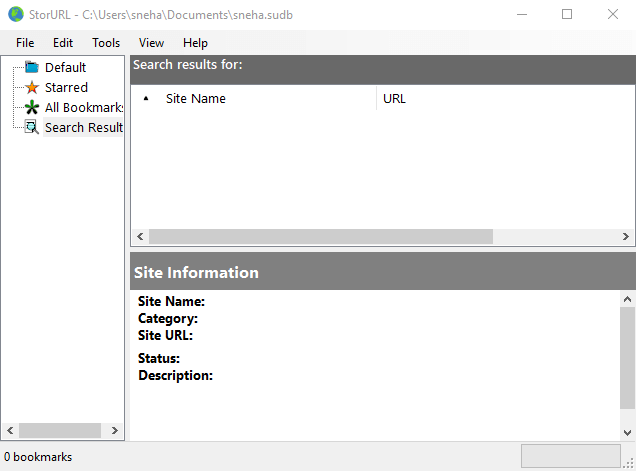
Több böngésző könyvjelző kezelése a StorURL használatával
Töltse le a StorURL-t
1. lépés -MenjEz az oldal És szerezzen be StorURL szoftvert.Kattintson az opcióraTelepítő letöltése 1.4 MBÉs kövesse a képernyőn megjelenő utasításokat.
Ehhez a szoftverhez a .NET FRAMEWORK legújabb verziója szükséges, ha az nem elérhető.Tehát navigáljon a javasolt hivatkozásra a keretrendszer frissítéséhez.
A StorURL telepítése után biztonsági okokból jelszót kérő mező jelenik meg.Írjon be egy erős jelszót a folytatáshoz és a könyvjelzők kezeléséhez.
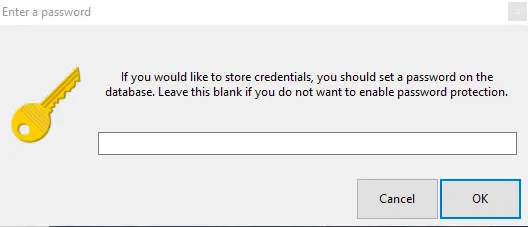
系統 要求
A StorURL a Microsoft Windows összes típusával kompatibilis, a Windows 7-től a Windows 10-ig.
Használja a StorURL-t
A könyvjelzők StorURL használatával történő importálása egyszerű és nem tart sokáig.A teljes felhasznált idő a lista hosszától függ.
A felület bal oldali ablaktáblája számos lehetőséget kínál.
Az első lehetőség a "alapértelmezett",Szinkronizált könyvjelzők jelennek meg, hogy az olvasók könnyen hozzáférhessenek.
Márcsillagosakiket fontosnak jelöl meg.
Az összes kedvenc URL szerepel a listábanMinden könyvjelzőkategória alatti pozícióban.
A szoftver elején öt fül található olyan műveletek végrehajtásához, mint például új könyvjelzők létrehozása, könyvjelzők importálása és szerkesztése. Bár lehetőséget kínál könyvjelzők importálására különböző böngészőkből, letiltja az exportálást.De a jó hír az, hogy lehetővé teszi HTML-fájlok generálását.
Minden könyvjelző helyet kap a program felületén mappakategóriák formájában.A lista tartalmazza a nevüket, URL-címüket, állapotukat, kategóriájukat és leírásukat is (ha elérhető).
A StorURL szerkeszti a bejegyzéseket, például módosítja az URL-eket, és hitelesítő adatokat ad hozzá az adatbázishoz.Lehetővé teszi az egyes URL-ek érvényesítését és egyéni böngészők hozzáadását.
Ennek a szoftvernek az egyedülálló értékesítési pontja, hogy lehetővé teszi a könyvjelzők kategóriák közötti húzását, sőt másolást és beillesztést is.
Könyvjelzők importálása a StorURL használatával
1. lépés -Kattintson fájl És válasszon a bevezetés.Most válassza ki az importálni kívánt böngészőt.Végül válassza ki a biztonsági mentési fájlt (JSON vagy HTML), és kattintson a gombraNyisd ki.
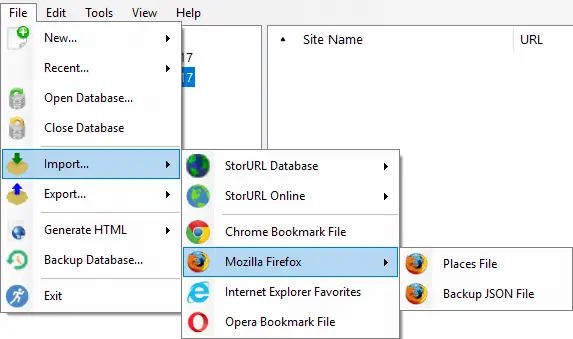
Hogyan készítsünk HTML mappát
1. lépés -Menj "dokumentum"Opció és kattintson a "HTML generálása"Lehetőségek.
2. lépés -Válasszon ki egy kategóriát és végül azt a mappát, ahol a HTML létrejön.
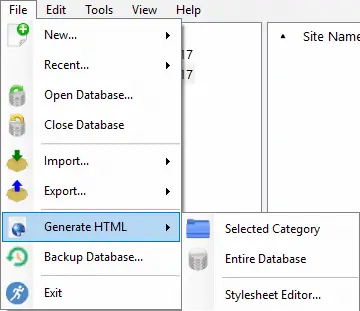
Útmutatót keres a Windows 10 beépített internetböngészőhöz – Hogyan exportálhatja az importált Edge kedvenceket HTML-fájlba Chrome, Firefox, IE segítségével.
Következtetés
Ezért nagyon egyszerű a könyvjelzők kezelése több böngészőben a StorURL használatával.Amíg a szoftver fejlesztés alatt áll, itt-ott problémákba ütközhet.Ez azonban jó lehetőség arra, hogy az összes kedvenc webhely URL-jét egy helyen gyűjtse össze.Tehát használja a StorURL-t több böngészőkönyvjelző kezeléséhez egyetlen helyen, és maradjon velünk.


![A Windows verzió megtekintése [nagyon egyszerű]](https://infoacetech.net/wp-content/uploads/2023/06/Windows%E7%89%88%E6%9C%AC%E6%80%8E%E9%BA%BC%E7%9C%8B-180x100.jpg)

